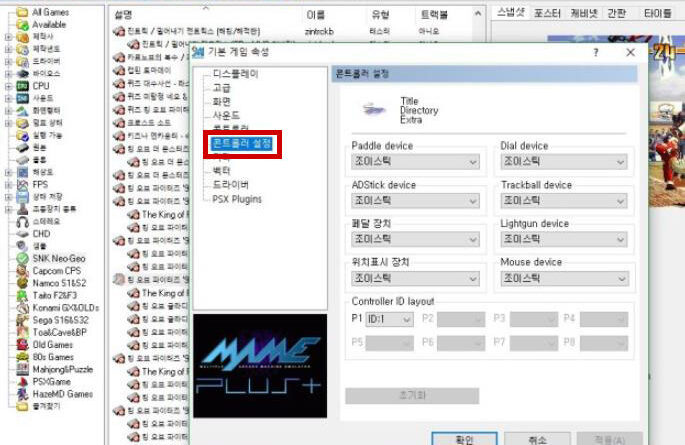마메32(MAME32) 조이스틱 설정 및 사용법
오락실게임을 좋아하시는 분들이라면 윈도우10에서 애뮬레이터를 이용하셔서 플레이를 해보신 분들도 계실것 같은데요. 처음 이용하시는 분들이라면 마메32 조이스틱 설정 사용법을 필수로 알아두셔야 합니다.
과거 오락실게임을 진하게 느끼고 싶으시다면 조이스틱(조이패드)을 사서 직접 플레이 하시는 분들도 많습니다.
조이스틱이 준비되어 있다면 애뮬레이터를 통해서 윈도우10에서도 호환이 되기 때문에 구동하는 데에는 큰 문제가 없습니다.
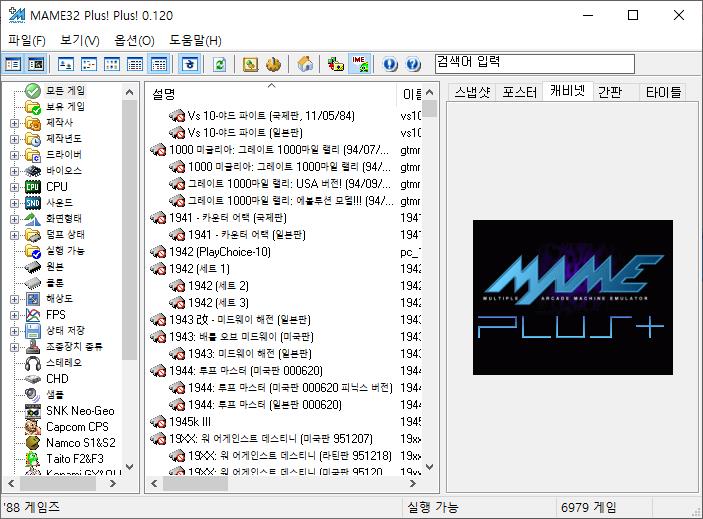
만약 마메32 애뮬레이터 다운로드가 되어 있지 않으신 분들이거나 게임 ROM파일을 받지 못하신 분들이라면 아래 링크를 통해서 빠르게 다운로드 하셔서 넣어주시고 조이스틱 설정을 확인하시면 좋겠습니다.
▶ 마메32(MAME32) Plus 한글판 최신 다운로드(링크)
마메32 플러스를 압축을 풀어서 실행파일을 실행하시고 보시면 좌측 보유 게임 메뉴를 눌러보시면 900여개가 넘는 게임롬 파일이 있는것을 확인할 수 있습니다.
마메32 조이스틱 설정 인식 방법
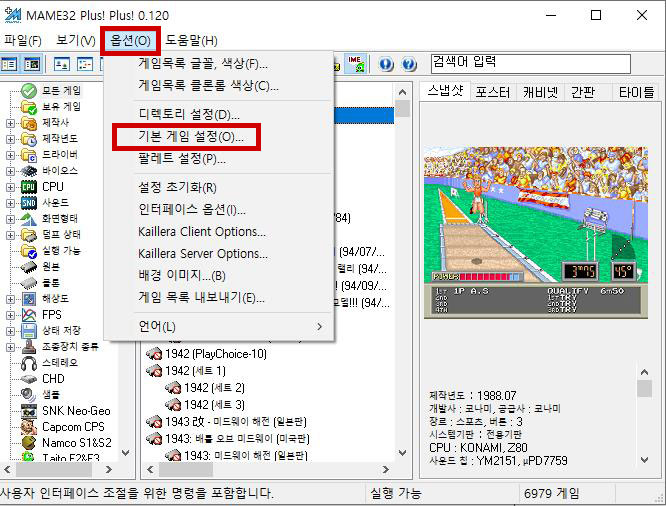
컴퓨터에 조이스틱을 연결하기위해서 MAME32 창 상단 옵션 메뉴를 눌러서 기본 게임 설정으로 들어가줍니다.
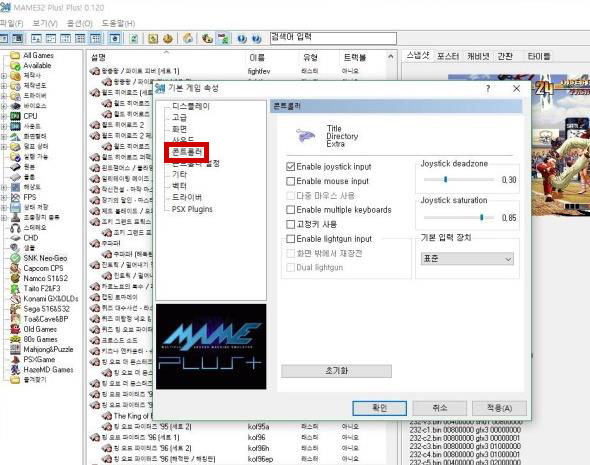
그럼 위 그림과 같이 속성 창이 열리게 되는데요 콘트롤러 탭을 클릭하시고 조이스틱 사용 옵션에 체크를 해줍니다.
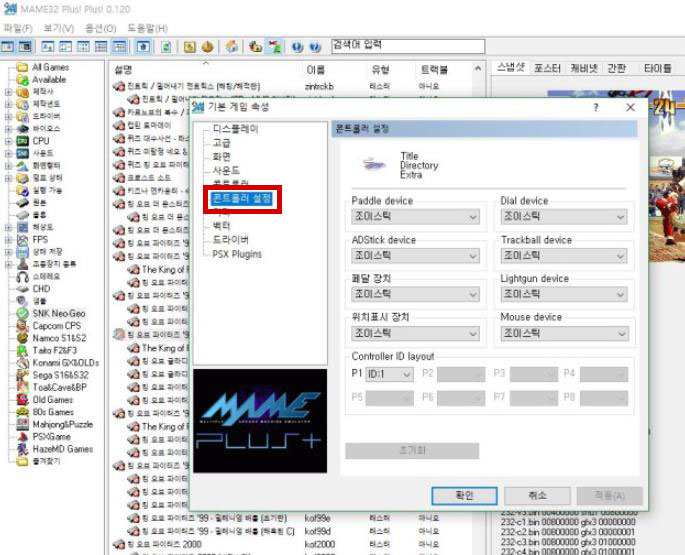
다음은 아래 있는 콘트롤러 설정 탭으로 넘어가서 Controller ID layout 항목에 P1이 ID:1로 선택되어 있는지 체크합니다.
이렇게 되어 있지 않다면 조이스틱 연결이 되지 않고 있는 것이고 자동으로 호환이 되지 않아 인식이 되지 않는 경우입니다.
만약 구매한 조이스틱에 같이 들어있는 CD로 드라이버 설치를 해야 한다면 그대로 설치를 해주셔야 합니다.
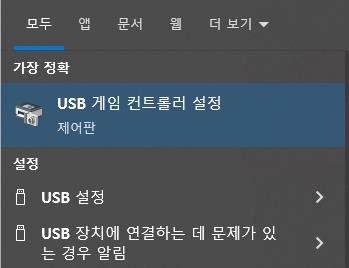
하지만 그래도 연결이 안된다고 한다면 윈도우 검색으로 컨트롤러로 가셔서 USB게임 컨트롤러 설정으로 들어가줍니다.
게임컨트롤러 창이 뜨면 자신이 연결하려는 조이스틱 이름이 떠야 정상입니다.
만약 여기서도 보이지 않는다면 [장치 관리자 범용] -> [직렬 버스 컨트롤러] -> [드라이버 설치]를 진행해주시면 정상적으로 인식이 되실겁니다.
마메32 조이스틱 설정 키 버튼 변경 방법
다음은 본격적으로 MAME32 조이스틱 설정 방법에 대해서 알아보려 하는데요. 먼저 플레이 하고자 하는 게임롬을 실행해줍니다.
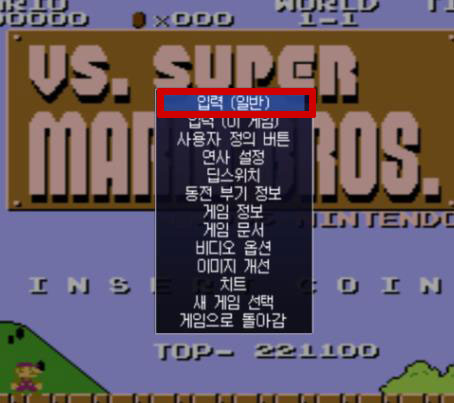
그리고 키보드 TAB 키를 눌르면 다음과 같은 박스창이 뜨는데 여기에서 입력(일반)으로 선택합니다.
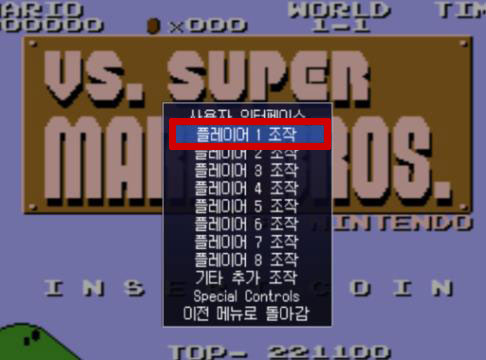
사용자 인터페이스로 플레이어1조작을 선택해주세요.(2P의 경우 플레이어2)
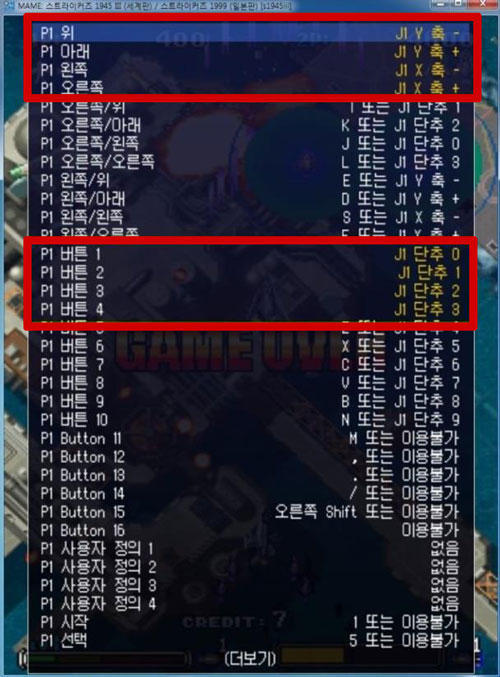
다음과 같이 키보드 방향키 및 엔터키를 이용해서 조이스틱의 스틱과 버튼을 자신에게 맞게 설정 해주시면 되겠습니다.
처음 하시는 분들이라면 마메32 조이스틱 설정 시 ENTER 키를 누르고 레버나 키를 입력하시면 됩니다.
만약 동시에 눌러야 하는 키가 있다면 P1 사용자 정의1 키를 설정해서 한게의 버튼으로 설정을 해주실 수 있으니 참고하시길 바랍니다.
예를 들어 동시에 눌러야 되는 필살기 키나 주로 사용하는 키가 있다면 사용자 정의 키로 지정해 두시면 좋겠죠.
그리고 슈팅 게임을 하시는 분들이라면 따로 연사 설정이라는 메뉴를 통해서 1초에 60번 공격 하게 하는 설정을 할 수 있습니다.